Rectify11是一款基于Windows11所推出的魔改版本。相信大家都知道Win11 UI交互改動是非常的大,有很多小伙伴一時間很難適用,受到了眾多的吐槽,現在國外大神進行魔改,而新推出的Rectify11,正是很多用戶喜愛的風格,免費下載,不要錯過。
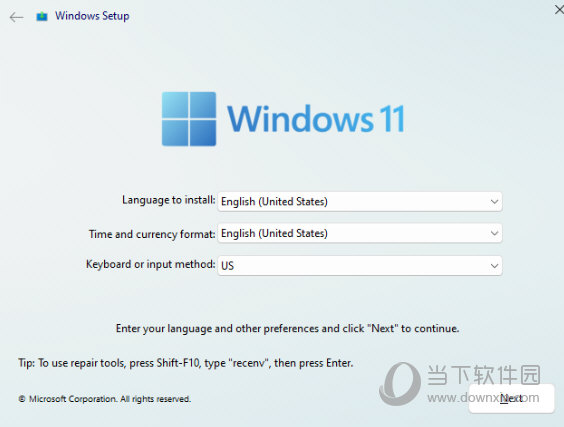
【版本特點】
1、安裝界面
由于沿用的還是Win11代碼,因此本質上Rectify 11的安裝與原版并無多少差別。設計團隊主要做了兩件事,一是用上了一套更符合Win11規范的UI與界面圖標,二是取消了繁瑣的信息設置,一次重啟即可完成整個安裝。
2、桌面
桌面部分大體沿用了Win11設計,但Rectify 11對一些反響激烈的地方做了調整。比如恢復了Win10時代的任務欄居左設計、開始菜單默認展示更多圖標,支持任務欄右鍵等等。同時這里還多出了一個小細節,設計團隊拋棄了原版內置的Microsoft Edge,換上了開源的Chromium瀏覽器,或許是在規避什么吧!
3、任務欄
任務欄是第二處重點改進的地方,主要解決了三個問題:支持鼠標右鍵,支持圖標組合,支持任務欄置頂。第一個算是妥妥的剛需了,特別是像我這樣平時喜歡用鼠標調用任務管理器的人,幾乎一天都離不開這功能。至于其他兩項也是很多人的最愛,可以說光憑這些,Rectify 11就賺了不少同情分,更何況還有之前提到的任務欄居左設計(也可以通過設置改回居中),這妥妥就是和微軟對著干么!
4、資源管理器
資源管理器方面,Rectify 11和原版基本一致,只是布局上更接近于Win10(緊湊模式)。可以看到,Rectify 11并沒有采用Win10熟悉的Ribbon界面 ,而是繼續沿用Win11的命令行風格。我想一方面是因為命令行看起來更清爽,二來也是實際操作中命令行形式真的效率更高吧。
菜單方面,Rectify 11全部改回了Win10樣式,這里既包括上下文菜單,也包括單獨的右鍵菜單。原因可想而知,新菜單既不方便也很卡頓,倒不如直接換回原來的清凈!
5、深色模式
Win11的深色模式一直倍受吐槽,這其中很重要一點,就是微軟的現代化改造遲遲未能完成,導致系統中充斥著大量與深色模式不兼容的Win32應用。
而Rectify 11的處理方法也簡單,既然無法修改底層代碼,那就直接將深色模式的覆蓋范圍拉廣,以此來遮擋Win11里的UI分裂問題。從實際效果來看,Rectify 11的深色模式幾乎涵蓋到系統的各個角落,很多不支持深色模式的應用(如運行、任務管理器、傳統控制面板等)現在也都擁有不錯的視覺外觀。此外Rectify 11還專門對系統圓角進行了完善,整個系統看起來更加統一。
6、其他細節
除了UI層面的完善,Rectify 11也對原版系統做了很多精簡,比如去除賬戶登錄、去除OneDrive、去除小部件,刪除不重要的系統內置應用,對系統服務進行優化等等。實際體驗下來,Rectify 11的運行速度的確比原版更快,很多肉眼可見的卡頓基本上也都看不到了。
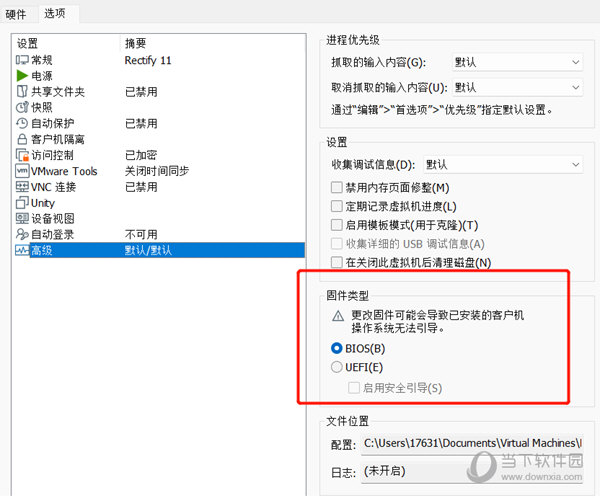
【使用說明】
Rectify 11 在 UI 和界面上做了大范圍改進,不僅恢復了許多老版 Windows 系統的設計樣式,還精簡了系統安裝流程和許多內置的應用。
接下來我用 VMware 虛擬機為大家安裝體驗一波這款系統。
VMware 安裝 Windows 的流程想必大家都會,我就不再重復介紹了,只是需要重點說明一下的就是由于 Win 11 對硬件設備的要求有所變化,如果大家在使用正常流程安裝 Win 11 之后發現無法啟動,可以依次進入虛擬機設置——選項——高級——固件類型,將 UEFI 改為 BIOS。
這樣設置之后,就能夠正常進入到系統安裝界面。
安裝過程相比原版 Win 11 來說自然是簡單了許多,原先繁瑣的信息設置過程消失了,一次重啟就能完成整個系統的安裝。
安裝流程只支持英文界面顯示,大家可以按照我的截圖依次根據步驟完成安裝。
系統安裝完成之后,默認的桌面就是這個樣子,由于系統語言為英文,現在我要做的第一步就是改為中文界面。
開始菜單依次進入 Settings——Time&language——Language?ion——Add a language,然后查找中文語言,將簡體文件添加到系統之中。
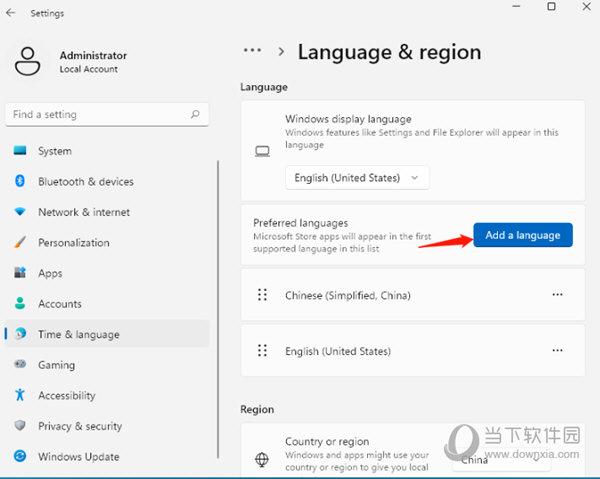
調整 Windows display language 為中文然后重啟系統,即可切換為為中文界面。
一、開始菜單
首先放眼一看,就能看出這版系統和原版 Win 11 最大的區別就是開始菜單被調回到了桌面左下角的位置,這大概是很多用戶平常更習慣的操作方式吧!
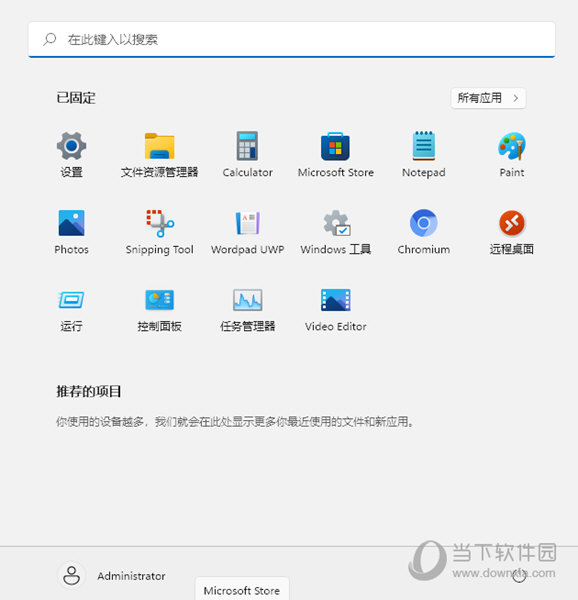
二、任務欄
Rectify 11 的任務欄也回到了老版 WIn 10 的設計,那許久不見的任務欄右鍵功能終于回歸,平常經常調用任務管理器的用戶終于不用怕再找不到任務管理器了!
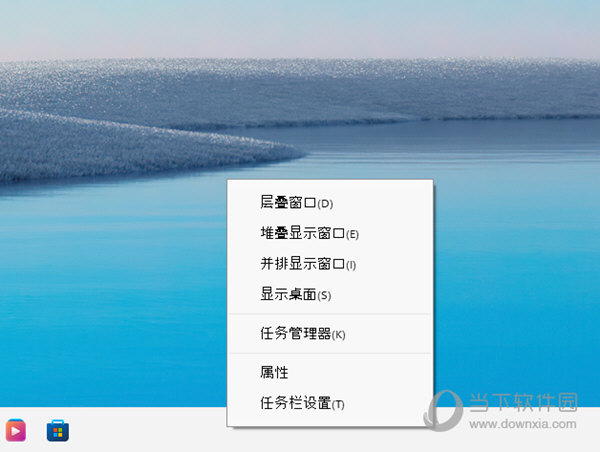
三、資源管理器
Rectify 11 的資源管理器布局與 Win 11 區別不大,文件夾仍采用原先的彩色圖標,上方操作區也是 Win 11 的命令行風格。
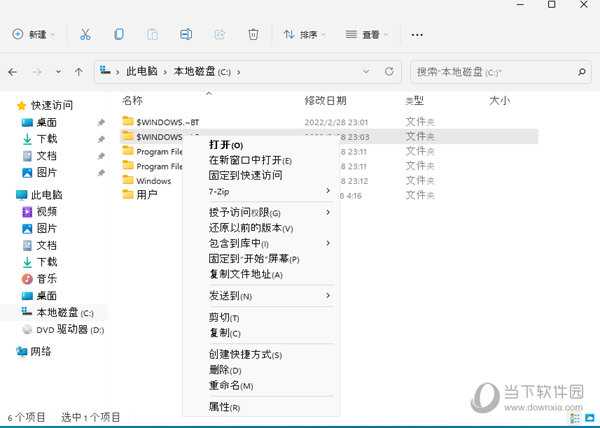
不過右鍵菜單卻恢復了默認顯示更多內容的老版本模式,大概設計師也覺得 Win 11 的右鍵菜單設計太雷人吧!
四、應用
Rectify 11 在應用方面也做出了精簡,除了移除強制賬戶登錄、移除 OneDrive、移除小部件之外,還刪除了很多不必要的商店應用,優化了許多系統服務,甚至連微軟捆綁在系統內的 Edge 瀏覽器也被替換為了 Chromium 瀏覽器。
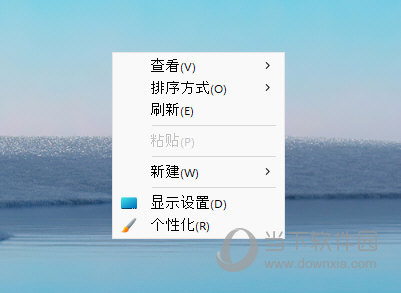
這樣一來,無論是系統安裝、還是開機使用過程中,都可以感覺到無與倫比的流暢。
五、總結
總體使用下來,能夠感覺到 Rectify 11 的開發者和設計師與千千萬萬用戶的感覺基本一致,操刀修改的方面也無非就是用戶吐槽最嚴重的部分。
Rectify 11 雖然看起來比 Win 11“更親民”,更適合個人用戶使用,但由于這款系統非微軟官方出品,也未實現開源,因此在安全性和穩定性方面還存在一些疑問,只建議用于個人體驗式使用。


 Rectify11 V22000.318 官方最新版
Rectify11 V22000.318 官方最新版
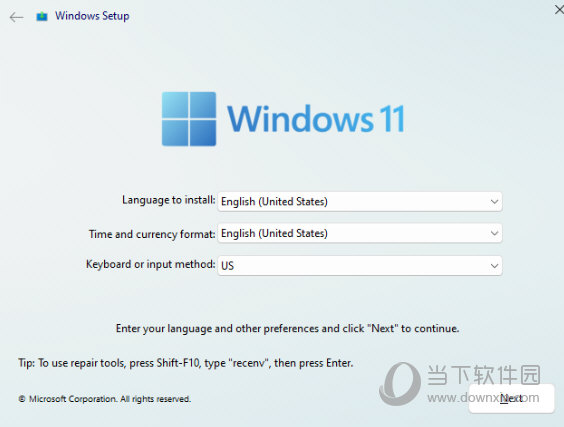
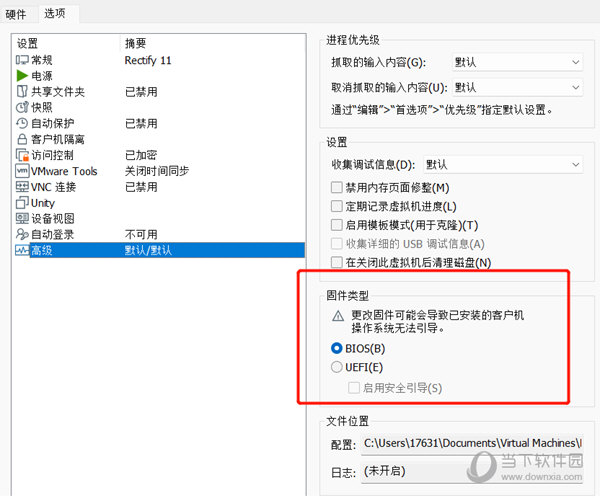
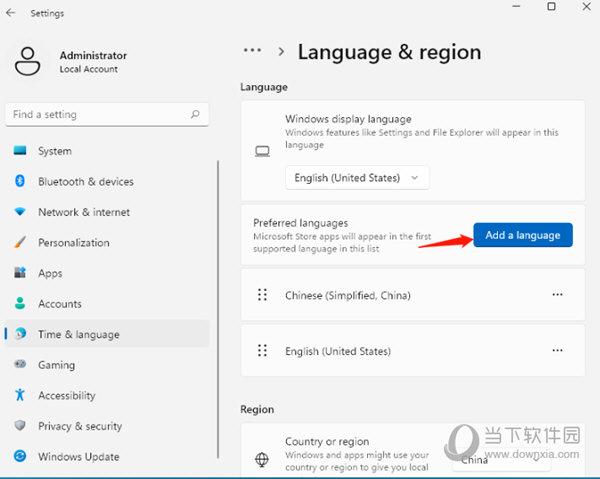
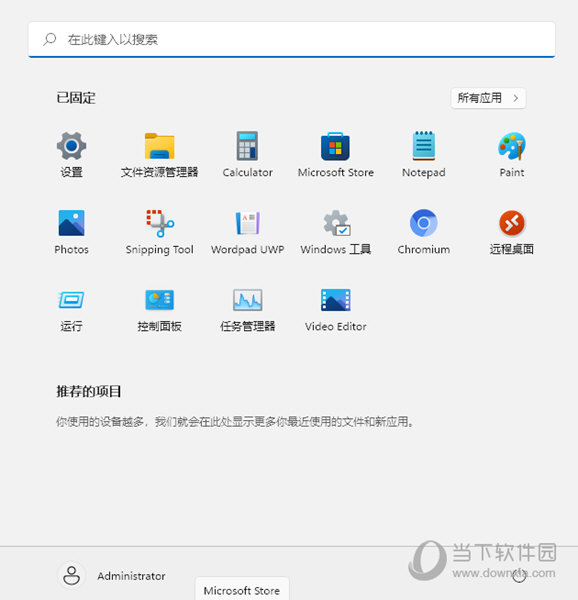
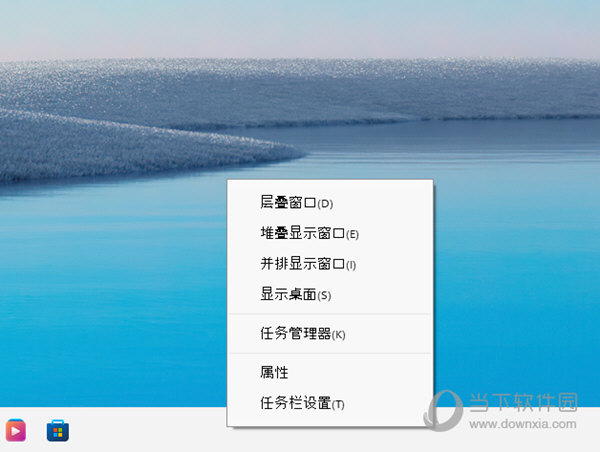
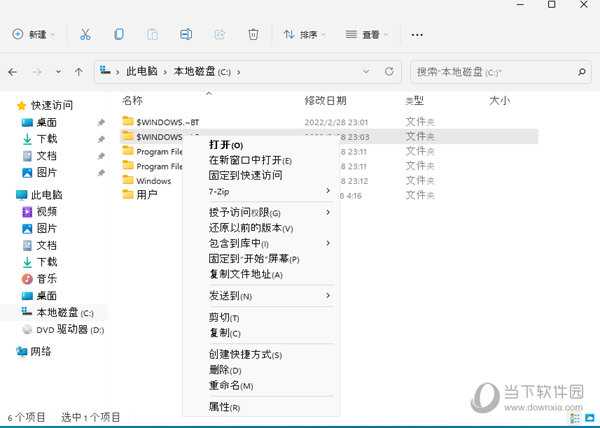
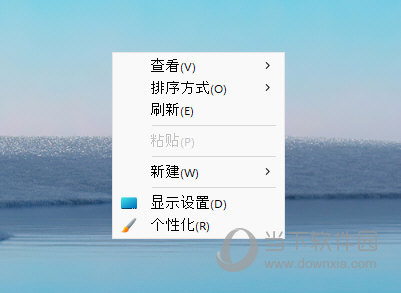
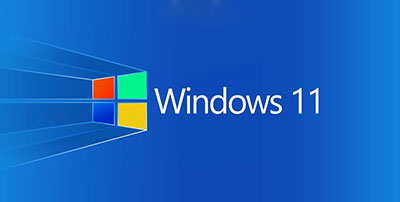
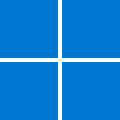







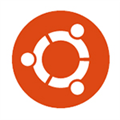

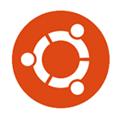

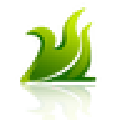







 Win11中文版 V22000.778 簡體中文完整版
Win11中文版 V22000.778 簡體中文完整版 Windows server 2022 V21H2 官方中文版
Windows server 2022 V21H2 官方中文版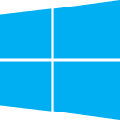 Windows10 21H1 V19043.1266 x64 不忘初心精簡版
Windows10 21H1 V19043.1266 x64 不忘初心精簡版 華為openeuler操作系統 V21.03 官方正式版
華為openeuler操作系統 V21.03 官方正式版 統信uos桌面專業版 2022 免激活碼版
統信uos桌面專業版 2022 免激活碼版 剪映電腦版Windows版2021
剪映電腦版Windows版2021 windows11正式版
windows11正式版 windows11專業版
windows11專業版 Windows11超精簡版
Windows11超精簡版 PPT制作軟件電腦版
PPT制作軟件電腦版 Word文檔電腦版
Word文檔電腦版 華為歐拉操作系統
華為歐拉操作系統 powerpoint2021官方電腦版
powerpoint2021官方電腦版 Office2016簡體中文版
Office2016簡體中文版 來畫視頻
來畫視頻 鴻蒙系統pc正式版
鴻蒙系統pc正式版 Microsoft Office 2019專業增強版
Microsoft Office 2019專業增強版 Microsoft Word 2019
Microsoft Word 2019 銀河麒麟操作系統v10版本
銀河麒麟操作系統v10版本 Microsoft Word 2021
Microsoft Word 2021 金山打字通2021電腦版
金山打字通2021電腦版 Microsoft Office2021官方正式版
Microsoft Office2021官方正式版 AutoCAD2021正式版
AutoCAD2021正式版 One插件
One插件 Autodesk DWF Viewe
Autodesk DWF Viewe UOS統一操作系統
UOS統一操作系統 Win7畫圖軟件
Win7畫圖軟件 金山打字通2016電腦版
金山打字通2016電腦版 中興新支點操作系統
中興新支點操作系統 AutoCAD2020簡體中文版
AutoCAD2020簡體中文版 360健康精靈獨立版
360健康精靈獨立版 銀河麒麟操作系統
銀河麒麟操作系統 microsoft office 2003完整版
microsoft office 2003完整版 Adobe Photoshop CS3
Adobe Photoshop CS3 Microsoft Office 2007
Microsoft Office 2007